Благодаря разнообразию программного обеспечения и приложений, доступных для внутриигрового общения, Discord выводит игру на новый уровень, особенно для геймеров, которые занимаются созданием сообщества. При этом некоторые каналы или серверы Discord могут навязывать свою работу. Если вам не нравится сервер, у нас есть быстрое и простое руководство, которое поможет вам покинуть любой сервер и прекратить дальнейшее взаимодействие.
Содержание
- Как покинуть сервер Discord на ПК, Mac или в Интернете
- Как покинуть сервер Discord на мобильном телефоне
Обратите внимание: как только вы покидаете сервер в Discord, вы перестаете получать уведомления с этого сервера. Вы также не сможете публиковать сообщения на этом сервере, так как он исчезнет из вашего списка.
Рекомендуемые видео
Легкий
5 минут
Компьютер, подключенный к Интернету, или смартфон
Раздор
Как покинуть сервер Discord на ПК, Mac или в Интернете
Доступ к Discord можно получить через приложение или веб-версию на вашем компьютере с Windows или Mac. Вот инструкции по удалению себя с сервера:
Шаг 1: Запустите Discord (приложение или веб-сайт) и войдите в свою учетную запись.
Шаг 2: Выберите сервер, который хотите покинуть, на боковой панели слева.

Связанный
- Лучшее бесплатное программное обеспечение для родительского контроля для ПК, Mac, iOS и Android
- Как скачать видео с YouTube на ПК, iOS, Android и Mac
- Как сделать резервную копию iPhone с помощью Mac, iCloud или ПК
Шаг 3: Когда откроется страница сервера, выберите имя сервера вверху, чтобы открыть раскрывающееся меню, и выберите Покинуть сервер.
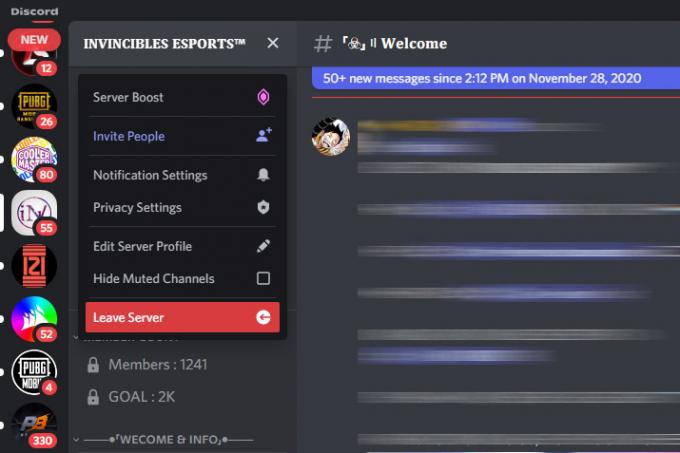
Шаг 4: Должно появиться всплывающее окно с подтверждением вашего действия. Выбирать Покинуть сервер еще раз покинуть сервер.

Как покинуть сервер Discord на мобильном телефоне
Процесс выхода с сервера в Discord такой же, как и на мобильном устройстве. Вот инструкции по удалению себя с сервера:
Шаг 1: Запустите приложение Discord на своем смартфоне и убедитесь, что вы вошли в систему.
Шаг 2: Выберите сервер, который хотите покинуть, на боковой панели слева.
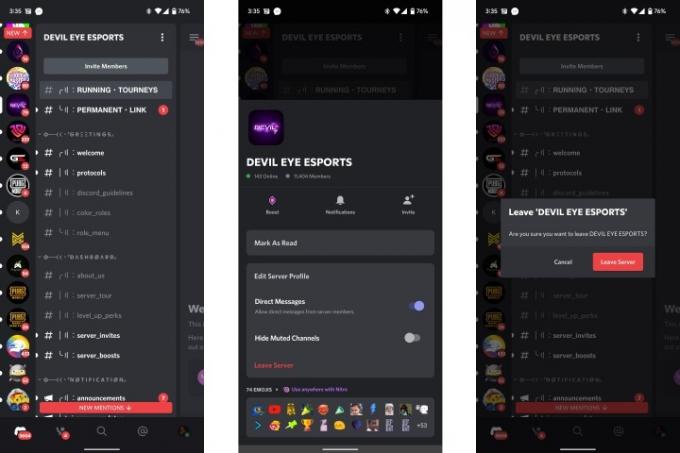
Шаг 3: Когда откроется страница сервера, коснитесь значка Три точки вверху, рядом с именем сервера, чтобы открыть параметры сервера.
Шаг 4: Выбирать Покинуть сервер из меню.
Шаг 5: Подтвердите то же самое, выбрав Покинуть сервер еще раз из подсказки.
Если вы новичок в Discord, обязательно ознакомьтесь с нашими различными руководствами, в том числе как пожаловаться на кого-то, как использовать текст в речьили наш подробное руководство по Discord.
Рекомендации редакции
- Как печатать с Chromebook — простой способ
- Как сделать снимок экрана на ПК или ноутбуке с Windows
- Этот бот Discord на базе GPT может научить вас новому языку — вот как его использовать
- Как перенести файлы с Android на компьютер
- Как защитить паролем папку в Windows и macOS
Обновите свой образ жизниDigital Trends помогает читателям быть в курсе быстро меняющегося мира технологий благодаря всем последним новостям, забавным обзорам продуктов, содержательным редакционным статьям и уникальным кратким обзорам.




